
Talaan ng mga Nilalaman:
- May -akda John Day [email protected].
- Public 2024-01-30 13:13.
- Huling binago 2025-01-23 15:13.
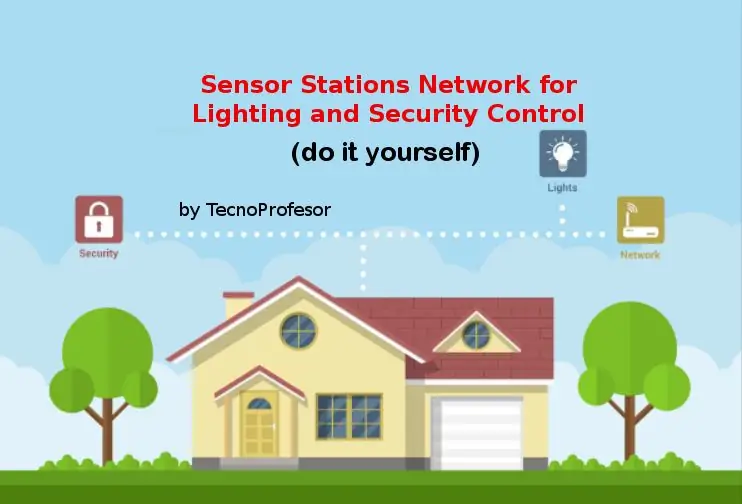


Sa pamamagitan ng naka-configure na network ng mga istasyon ng sensor sa isang master / slave mode, magagawa mong kontrol ang pag-iilaw at seguridad sa iyong tahanan. Ang mga istasyon ng sensor na ito (Node01, Node02 sa proyektong ito) ay konektado sa isang master station (Node00) na konektado sa iyong lokal na wifi network. Na-install ko ang Node01 sa aking silid ng imbakan at ang Node02 sa aking garahe na nagkokontrol sa mga ilaw at galaw. Ang master station ay naka-install sa aming dinig room na konektado sa aming wifi router. Na-install ko ang kampanilya sa garahe at isang maliit na buzzer sa master station upang tumunog kapag ang isang paggalaw ay nakita ng ilang mga istasyon ng sensor sa network.
Ang mga pangunahing tampok ng network ay:
- Posibleng i-configure ang isang network na may higit sa dalawang mga istasyon ng sensor (mga istasyon ng alipin) (Node01, Node02, Node03,….)
- Dahil ang paggamit ng mga wireless transceiver na may antena, ang network ay nagawang masakop ang isang malawak na lugar
- Maaari mong makontrol ang buong network mula sa isang mobile phone
- Magpadala ng isang email (Gmail account) kapag nakita ang isang paggalaw at pinagana ang mode ng alarma. Kaya't kung pinagana mo ang mga push notification ng Gmail sa iyong mobile malalaman mo kapag nakita ang isang kilusan sa iyong network
para sa mga layuning pang-domotic:
- Buksan ang mga ilaw kapag nakita ang isang paggalaw / palaging lumipat sa mga ilaw (para sa buong network o para sa bawat istasyon ng alipin)
- Baguhin ang oras sa ilang minuto ang mga ilaw ay nakabukas matapos ang isang paggalaw na napansin para sa bawat istasyon ng alipin
para sa mga layunin sa seguridad:
- Paganahin at huwag paganahin ang alarm mode
- Ang bawat istasyon ng alipin ay nakapagpadala ng isang senyas sa isang master station (Node00) kapag pinagana ang mode ng alarma at nakita ang isang paggalaw
- Nagagawa ng master station na buhayin ang isang kampanilya at magpadala ng isang email kapag natanggap ang isa sa mga senyas na ito mula sa anumang istasyon ng alipin at pinagana ang mode ng alarma. Ang master station (Node00) ay konektado sa internet gamit ang isang koneksyon sa wifi upang makontrol ang buong system gamit ang isang mobile phone. Naka-configure ito tulad ng isang WifiWebServer
Hakbang 1: Listahan ng Materyal
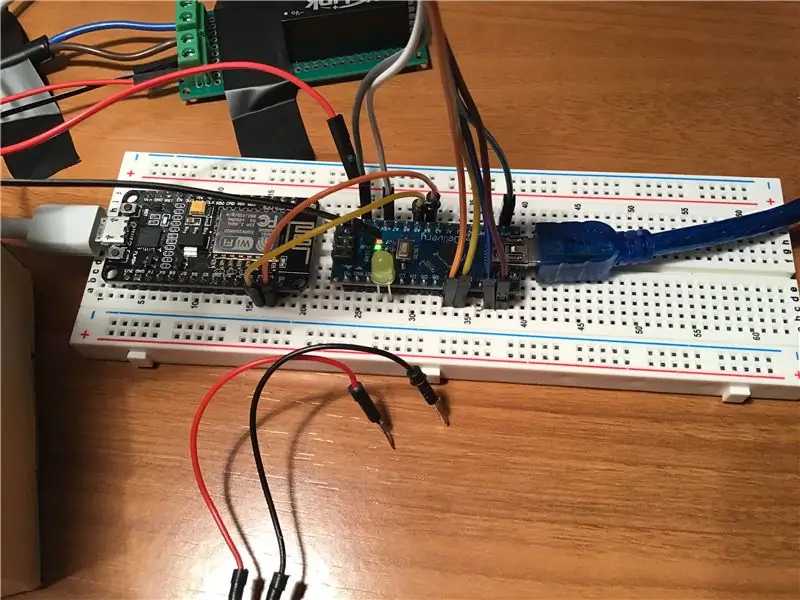

Ang listahan ng materyal na ginamit ko upang maitayo ang Node01 at Node02 (mga istasyon ng alipin) ay ang sumusunod:
- Mega 2560 R3 board
- Suporta sa plastik para sa MEGA 2560 R3
- Sensor ng HC-SR501 PIR
- Suporta sa plastik para sa HC-SR501
- 5V Relay
- Wireless Transceiver Module 2.4G 1100m NRF24L01 + PA + LNA na may Antenna LKY67
- 8Pin NRF24L01 adapter (upang mapabuti ang mga tampok ng NRF24L01)
- HLK-PM01 AC DC 220V hanggang 5V Mini Power Supply
Ang listahan ng materyal upang maitayo ang Node00 (mga istasyon ng master) ay ang sumusunod:
- Mega 2560 R3 board
- Suporta sa plastik para sa MEGA 2560 R3
- WiFi module NodeMCU Lua Amica V2 ESP8266
- Wireless Transceiver Module 2.4G 1100m NRF24L01 + PA + LNA na may Antenna LKY67
- 5v-3.3v VCC adapter board para sa NRF24L01 (upang mapabuti ang mga tampok ng NRF24L01)
- Adapter AC-DC, 9V, 1A (2, 1 mm x 5, 5mm)
Bukod dito ginamit ko ang sumusunod na materyal:
- 2 Pin 5 mm PCB conector
- Jumper wires
- Breadboard MB-102 (800 mga contact)
- Mga contact na Mini Solderless Breadboard 170
- Ang hanay ng mga leds at resistensya
- Mga board ng PCB
- Tin Soldering Iron Kit
- Pandikit baril
- Transparent na methacrylate
- Bell
Hakbang 2: Paano Kumonekta at Program Node01 at Node02 (Mga Istasyon ng Alipin)
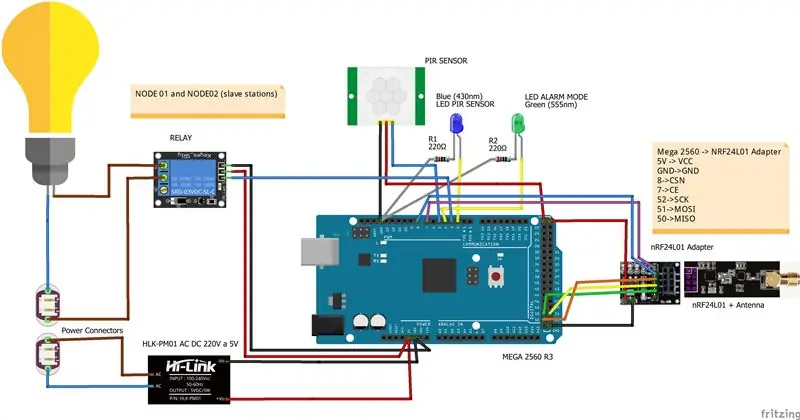
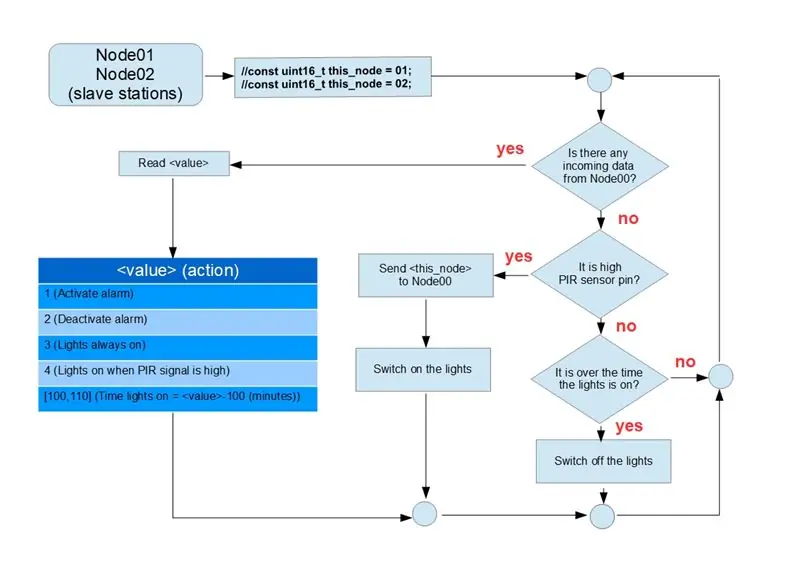
Upang mai-program ang sketch na "SlaveSation.ino" kailangan ko ang RF24 library at ang library ng RF24 Network.
Sa tsart ng daloy sa itaas maaari mong makita ang lohika ng istasyon ng sensor at ang mga mensahe na ipinagpapalit sa pagitan ng isang istasyon ng sensor ng alipin at ng master isa.
Bago mo mai-load ang sketch kailangan mong i-configure ang address ng slave node sa format na octal
const uint16_t this_node = 01; // Address ng aming node sa octal format (alipin): 01, 02, 03…
Ang kahulugan ng mga leds sa bawat mga istasyon ng alipin ay ang mga sumusunod:
- Pinangunahan ni Blue. Ito ay magiging habang ang PIR sensor pin ay mataas.
- Pinangunahan ni Green. Magsisimula ito kapag nakakonekta ang alarma.
Hakbang 3: Paano Kumonekta at Program Node00 (Master Station)
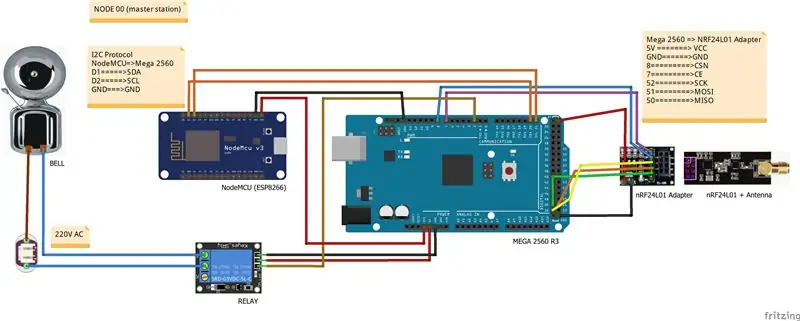
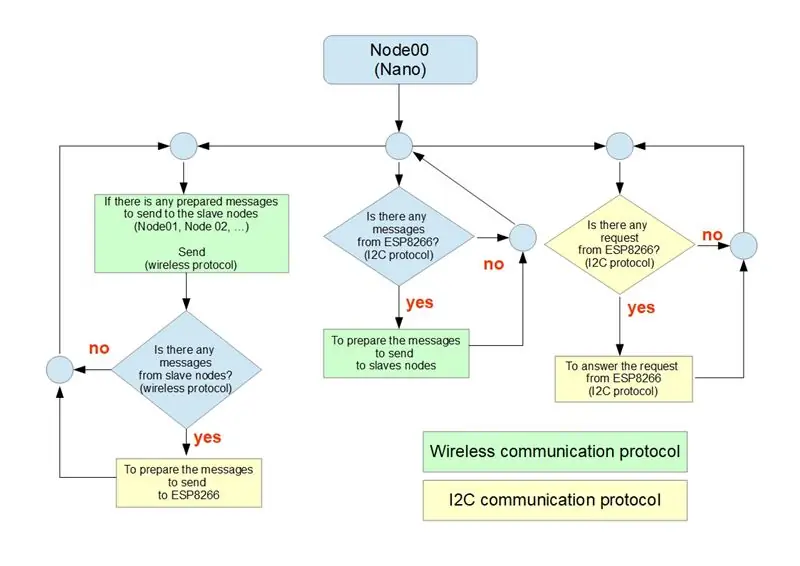
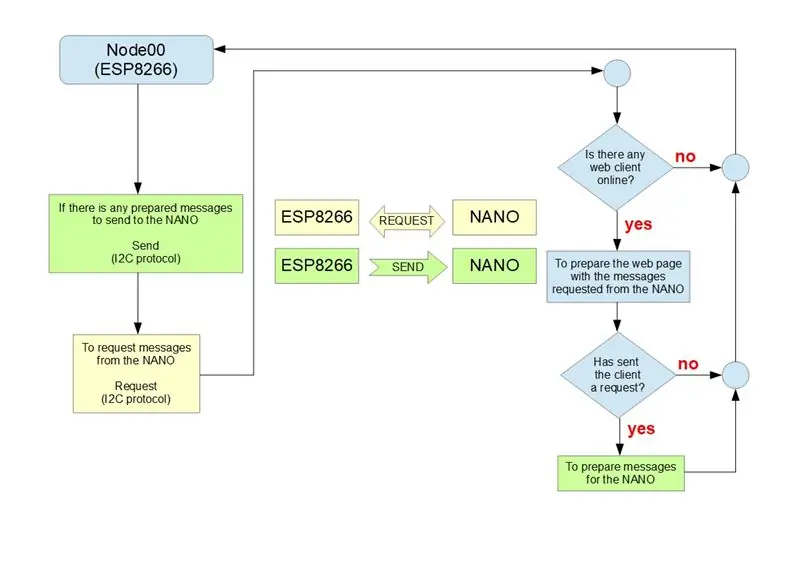
Sa istasyon ng Node00 maaari kaming makahanap ng dalawang magkakaibang mga board:
- MEGA 2560 R3 board. Ginagamit ang aparatong ito upang makatanggap ng mga mensahe mula sa istasyon ng mga alipin kapag nakita ang isang paggalaw gamit ang wireless na pakikipag-usap. Ito ay magpapagana ng isang kampanilya kapag nakita ang isang kilusan at nakakonekta ang alarma. Upang itigil ang kampanilya ay idiskonekta lamang ang alarm mode. Bukod dito ay nagpapadala ito sa mga mensahe ng istasyon ng mga alipin mula sa NodeMCU upang paganahin o huwag paganahin ang pagtuklas ng paggalaw, upang laging buksan ang mga ilaw, upang patayin palagi ang mga ilaw,…
- Board ng NodeMCU Lua Amica V2 ESP8266. Gumagana ito tulad ng isang Wifi Web Server upang magpadala at makatanggap ng mga utos mula sa isang liblib na lugar gamit ang isang pahina ng Web sa isang mobile phone. Bukod dito ay nagpapadala ng mga mensahe ng e-mail kapag nakita ang isang paggalaw at pinagana ang mode ng alarma.
Ang parehong mga aparato ay na-program upang makipag-usap sa isa't isa sa isang pagsasaayos ng Master (NodeMCU) / Slave (MEGA) sa pamamagitan ng I2C synchronous serial protocol gamit ang Wire Library. Ang I2C protocol ay nagsasangkot ng paggamit ng dalawang linya upang magpadala at makatanggap ng data: isang serial clock pin (SCL) at isang serial data pin (SDA) kung saan ipinadala ang data sa pagitan ng dalawang mga aparato.
Tulad ng nakikita mo sa pagguhit, ang dalawang mga pin para sa komunikasyon ng I2C sa MEGA 2560 R3 board ay:
- SDA -> i-pin ang 20 SDA
- SCL -> pin 21 SCL
at ang iba pa sa NodemMCU ay:
- SDA -> digital pin 1
- SCL -> digital pin 2
Bago mo mai-load ang sketch para sa ESP8266 kailangan mong i-install ang board na ESP8266. Upang gawin iyon kailangan mong ipasok ang "https://arduino.esp8266.com/stable/package_esp8266com_index.json" sa "Mga Karagdagang Board URL ng URL" sa window ng mga kagustuhan sa Arduino IDE. Pagkatapos nito kailangan mong buksan ang board manager at i-install ang "esp8266"
Gumagamit ako ng isang panlabas na power supply adapter (9V, 1A) para sa MEGA 2560 R3 board (DC power jack, 2, 1mm x 5, 5 mm) at ikinonekta ko ang board ng NodeMCU sa 3V3 pin sa MEGA board.
Hakbang 4: WifiWebServer (NodeMCU sa Master Station)
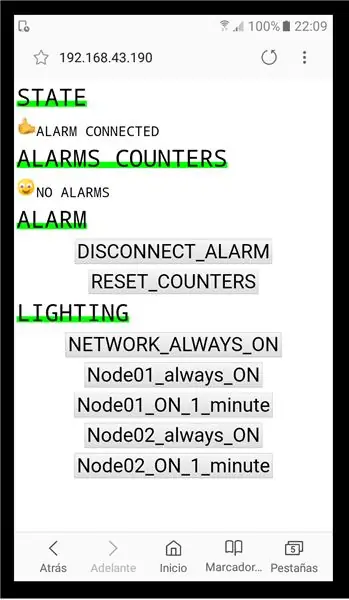
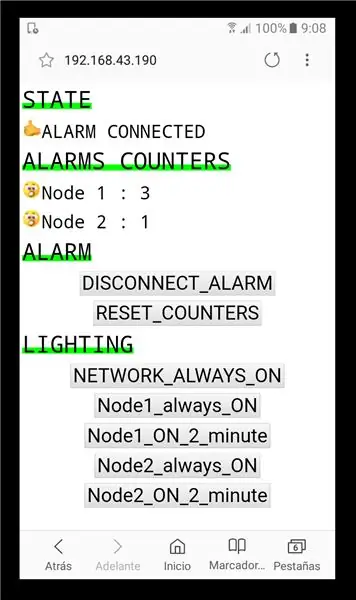
Ang sketch na na-load sa NodeMCU (Node00 o master station) ay naka-configure tulad ng isang WebServer na konektado sa iyong home wifi network. Posibleng ma-access nang malayuan kung i-configure mo ang pagpapasa ng port sa iyong router.
Bago mo mai-load ang WifiWebServerV3.ino sketch sa NodeMCU kailangan mong gawin ang sumusunod:
- I-update ang port na iyong i-configure sa iyong router (pagpapasa ng port) upang ma-access nang malayuan sa NodeMCU
- I-update ang gumagamit at password upang ma-access ang iyong home wifi network
- I-update ang pag-login at password ng iyong Gmail account upang magpadala ng mga e-mail kapag nakita ang isang paggalaw at nakakonekta ang alarma
- I-update ang e-mail address kung saan matatanggap mo ang mga e-mail
Upang mai-update ang gumagamit, password at port na gagamitin ng server upang makinig, kailangan mong hanapin ang sumusunod na code sa WifiWebServerV3.ino sketch at i-update ito:
const char * ssid = "*** iyong ssid ***";
const char * password = "*** iyong password ***"; WiFiServer server (80);
Upang mai-update ang e-mail address kung saan matatanggap mo ang mga e-mail na kailangan mong hanapin ang sumusunod na code at i-update ito:
const char * to_email = "*** e-mail address kung saan matatanggap mo ang mensahe ***";
Upang mai-update ang gumagamit at password ng iyong Gmail account upang makatanggap ng mga e-mail kailangan mong hanapin ang sumusunod na code sa file na "Gsender.h" at i-update ito:
const char * EMAILBASE64_LOGIN = "*** naka-encode ang iyong e-mail address sa BASE64 ***";
const char * EMAILBASE64_PASSWORD = "*** naka-encode ang iyong password sa BASE64 ***"; const char * MULA = "*** iyong e-mail address ***";
Upang ma-encode o ma-decode ang data sa BASE64 nagamit ko ang www.base64encode.org
Kung kailangan mo ng karagdagang impormasyon tungkol sa pagpapadala at pagtanggap ng mga e-mail kasama ang ESP8266 mayroong isang "Makatuturo" tungkol dito
Kapag nagawa mo na ito, maaari mong subukan ang koneksyon sa iyong router. Kung nakakonekta ang aparato kailangan mong ipareserba ang nakatalagang IP address sa aparatong ito. Bukod dito isang magandang ideya na makipag-usap sa iyong Internet provider upang magtakda ng isang static IP address sa iyong router.
Upang ma-access ang web page na malapit sa iyong wifi router, i-type lamang ang lokal na IP address na itinalaga ng iyong router sumusunod sa port na iyong ginagamit sa isang web navigator. Halimbawa: 192.168.40.15:800. Kung susubukan mong ma-access nang malayuan kailangan mong i-type ang IP address ng iyong router sumusunod sa port na iyong ginagamit tulad ng nasa itaas.
Ang web page na ipinapakita ko sa iyo sa mga imahe ay na-program upang makontrol ang isang network na may dalawang mga istasyon ng alipin.
Ang system ay paunang naka-configure upang makontrol ang maximum na 5 mga istasyon ng alipin, ngunit maaari mo itong baguhin. Paghahanap lamang para sa sumusunod na code sa WifiWebServerV3.ino at SlaveStation.ino
# tukuyin ang bilang_max_slaves 5
Ang web page ay una na nahahati sa 4 na seksyon:
- Seksyon na "Estado" kung saan ipinapakita sa iyo kung ang alarma ay konektado o hindi
- Seksyon ng "Alarms counter" kung saan ipinapakita nito sa iyo ang bilang ng paggalaw ng paggalaw sa bawat istasyon ng alipin
- Seksyon na "Alarm" kung saan maaari kang kumonekta o magdiskonekta (CONNECT ALARM / DISCONNECT ALARM) ang alarma at i-reset ang counter ng mga alarma (RESET COUNTERS)
-
Seksyon na "Ilaw" kung saan maaari mong makontrol ang mga ilaw ng bawat istasyon ng alipin. Maaari mong kontrolin ang sumusunod:
- I-on ang mga ilaw sa lahat ng mga istasyon ng alipin / i-on lamang ang mga ilaw kapag ang isang paggalaw ay napansin sa lahat ng mga istasyon ng alipin (NETWORK ALWAYS ON / NETWORK WHEN MOVEMENT)
- Baguhin ang oras sa ilang minuto ang mga ilaw ay nakabukas para sa bawat istasyon ng alipin (NODExx SA 1 MINUTO / NODEXX SA 2 MINUTO)
- I-on ang mga ilaw para sa bawat istasyon ng alipin (NODExx ALWAYS ON)
- I-on lamang ang mga ilaw para sa bawat istasyon ng alipin kapag nakita ang isang paggalaw (NODExx_MOV)
Hindi mo kailangang baguhin ang anumang bagay dahil ito ay gagana kung ano ang pangalan ng mga istasyon ng mga alipin na iyong na-configure. Bukod dito awtomatiko nitong makikita ang bilang ng mga istasyon ng alipin na konektado sa network.
Siyempre, maaari mong i-download ang sketch at madali upang mabago ang kinakailangang code upang maipakita ang iyong sariling pahina ng kontrol sa web.
Hakbang 5: Mula sa Simula…

Narito ang mga hakbang na dapat mong sundin upang mabuo ang iyong network:
- Bilhin ang lahat ng materyal na sumusunod sa listahang ibibigay ko sa iyo sa "Hakbang 1"
- Ikonekta ang mga sangkap sa pagsunod sa pagguhit na maaari mong i-download sa "Hakbang 2" at "Hakbang 3"
- Bumuo ng mga kahon para sa bawat istasyon ng alipin at master station. Nakabuo ako ng mga kahon ng methacrylate.
-
I-configure ang bawat istasyon ng alipin:
I-download at i-load ang sketch na "SlaveStation.ino" sa isang board ng MEGA 2560 R3. Kailangan mo lamang i-edit ang sketch at i-update ang address ng istasyon ng alipin na nakikita mo sa "Hakbang 2"
-
I-configure ang master station:
- I-download at i-load ang sketch na "SlaveStation.ino" sa isang MEGA 2560 R3. Hindi mo kailangang baguhin ang anuman anuman ang bilang ng mga node ng node ng iyong network. Sa una ang sketch ay naka-configure para sa isang maximum ng 5 mga istasyon ng alipin.
- I-download at i-load ang sketch na "WifiServerV3.ino" sa NodeMCU. Kailangan mong i-update ang sketch kasunod ng pagtuturo sa "Hakbang 4"
- I-configure ang iyong router upang ma-access nang malayuan sa NodeMCU (pagpapasa ng port, static IP…)
Inirerekumendang:
Luciferin, Wireless Bias Lighting para sa Iyong PC .: 6 Mga Hakbang (na may Mga Larawan)

Luciferin, Wireless Bias Lighting para sa Iyong PC .: Ang Luciferin ay isang pangkaraniwang term para sa light-emitting compound na matatagpuan sa mga organismo na bumubuo ng bioluminescence tulad ng Fireflies at Glow Worms. Ang Firefly Luciferin ay isang Java Fast Screen Capture PC software na dinisenyo para sa Glow Worm Luciferin firmware, ang mga
Gumawa ng Iyong Sariling GPS SMS Security Security System: 5 Hakbang (na may Mga Larawan)

Gawin ang Iyong Sariling Sistema ng Pagsubaybay sa Security ng GPS SMS: Sa proyektong ito ipapakita ko sa iyo kung paano pagsamahin ang isang module na SIM5320 3G sa isang Arduino at isang piezoelectric transducer bilang isang shock sensor upang lumikha ng isang sistema ng pagsubaybay sa seguridad na magpapadala sa iyo ng lokasyon ng iyong mahalagang sasakyan sa pamamagitan ng SMS kapag
LED Lighting sa Mga Modelong Plastiko: 7 Mga Hakbang (na may Mga Larawan)

LED Lighting sa Mga Modelong Plastiko: Kaya, nakakakuha ka lamang ng isang bagong tatak ng modelo ng plastik na maraming mga malinaw na bahagi at isang cool na interior, at iniisip mo, " Hindi ba magiging cool kung maiilawan ko ito kahit papaano, ngunit hindi ko alam kung paano? " Iyon ba ang nakakaabala sa iyo, fella?
Facial Recognition Security System para sa isang Refrigerator na May Raspberry Pi: 7 Hakbang (na may Mga Larawan)

Ang Facial Recognition Security System para sa isang Refrigerator Sa Raspberry Pi: Pag-browse sa internet Natuklasan ko na ang mga presyo para sa mga sistema ng seguridad ay nag-iiba mula sa 150 $ hanggang 600 $ pataas, ngunit hindi lahat ng mga solusyon (kahit na ang mga mamahaling) ay maaaring isama sa iba pang mga matalinong mga tool sa iyong bahay! Halimbawa, hindi mo maitatakda
R Pi -Remote Control PA at Lighting System: 4 na Hakbang (na may Mga Larawan)

R Pi -Remote Control PA at Lighting System: Ito ay isang simpleng proyekto para sa paggawa ng mga audio anunsyo at pag-on at pag-off ng mga ilaw sa isang PI mula sa isang web browser. Kaya narito ang kailangan mo: 1) Raspberry Pi na may Apache at PhP na paunang naka-install. Gumamit ako ng isang lumang Pi v1 na nakahiga ako. Ako ay umaasa na
